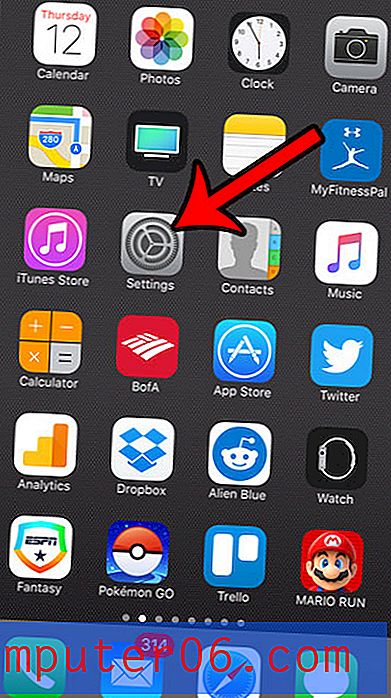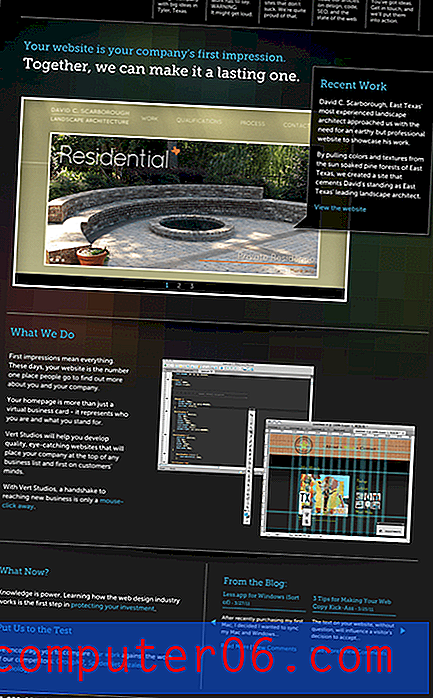Hvordan lage en tekstboks i Excel 2010
Excel 2010's cellesystem gir en effektiv måte å organisere og manipulere dataene dine. Men av og til bruker du kanskje Excel for et formål som krever at visse data plasseres i en tekstboks i stedet for en celle. Tekstbokser er veldig allsidige, og du kan justere både utseendet og plasseringen med bare noen få museklikk.
Guiden vår nedenfor viser deg hvor du kan finne verktøyet som setter inn tekstbokser i regnearket. Vi vil også henvise deg til de forskjellige tekstboksmenyene, slik at du kan justere tekstboksinnstillingene etter behov.
Slik setter du inn en tekstboks i Excel 2010
Disse trinnene ble skrevet spesielt for Microsoft Excel 2010. Du kan også sette inn tekstbokser i andre versjoner av Microsoft Excel, selv om de nøyaktige trinnene kan variere litt fra dem som er presentert her.
Trinn 1: Åpne filen din i Microsoft Excel 2010.
Trinn 2: Klikk på kategorien Sett inn øverst i vinduet.

Trinn 3: Klikk på Tekstboks- knappen i tekstdelen i Office-båndet.
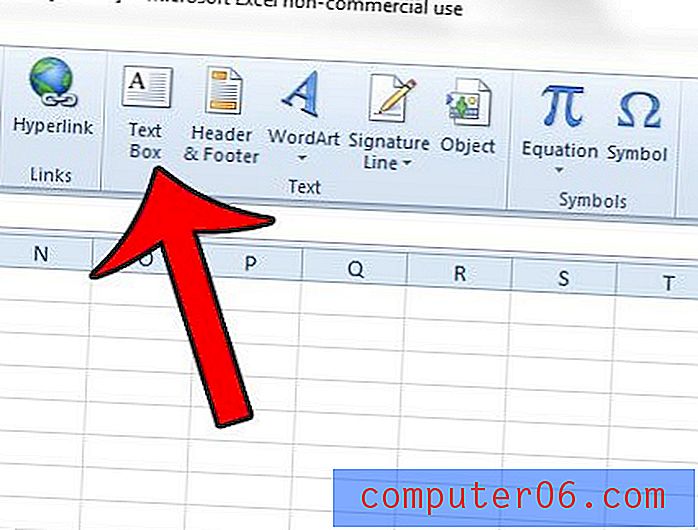
Trinn 4: Klikk og hold inne på arbeidsarket der du vil sette inn tekstboksen, og dra musen for å justere størrelsen på tekstboksen. Slipp museknappen når du er klar til å opprette tekstboksen. Merk at du kan justere størrelsen eller plasseringen til tekstboksen senere, hvis du ønsker det.
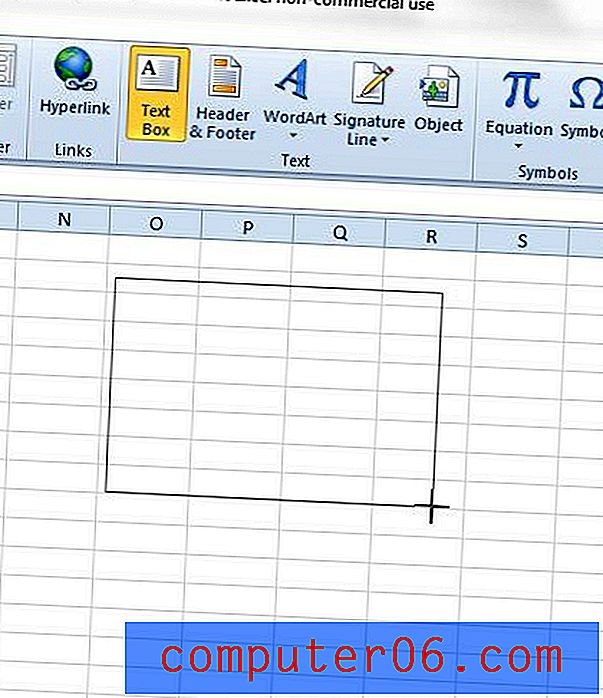
Hvis du ønsker å justere utseendet til tekstboksen, kan du klikke på Format- fanen øverst i vinduet, under Tegneverktøy .
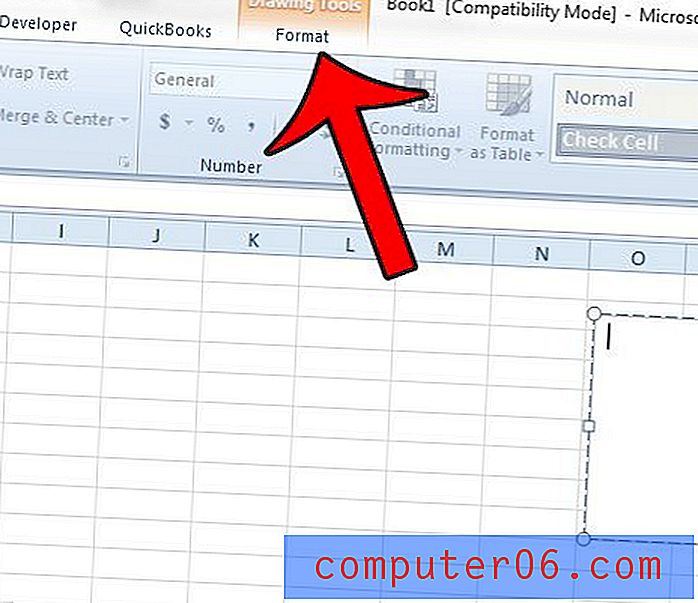
I tillegg kan du høyreklikke på innsiden av tekstboksen og deretter velge Formater teksteffekter eller Formater form for flere innstillinger.
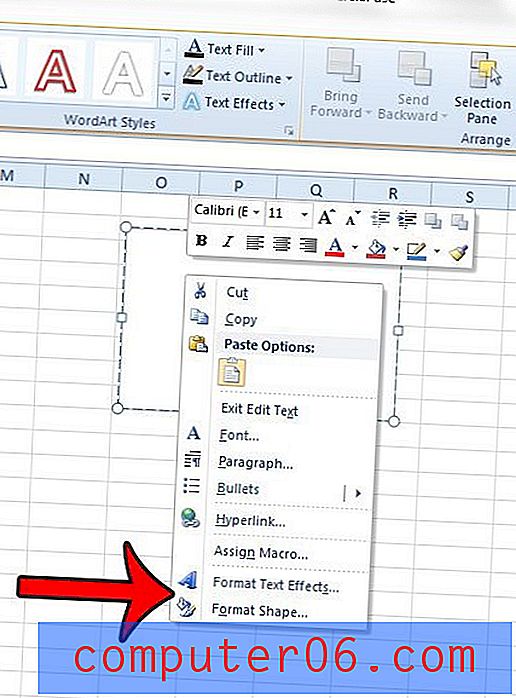
Du kan for eksempel fjerne grensen fra tekstboksen hvis du ønsker det.
Arbeide med en tekstboks i Microsoft Excel - Mer informasjon
- Mens en tekstboks i Microsoft Excel bare kan brukes som en måte å legge til innhold i regnearket uten å plassere det i cellene i det regnearket, er det mulig å ha en koblet celle som fyller dataene i tekstboksen. Bare klikk inne i tekstboksen, klikk deretter inne i formelfeltet og skriv = XX, men erstatt XX med celleplassen. Så hvis dataene dine for eksempel er inne i celle A1, skriver du = A1 .
- En Excel-tekstboks kan være i fokus for denne artikkelen, men andre Microsoft Office-applikasjoner som Powerpoint og Word gir deg en måte å legge til tekst til dokumentet ditt annet enn å skrive direkte på dokumentsiden. Du kan legge til en tekstboks i begge disse programmene hvis du klikker på Sett inn øverst i vinduet og velger Tekstboks-alternativet.
- Du kan endre størrelsen på tekstboksen etter å ha opprettet den ved å klikke på et av de sirkulære håndtakene på kanten av tekstboksen. Merk at dette kan justere oppsettet til informasjonen i tekstboksen, avhengig av måten du endrer størrelse på den på.
Prøver du å bruke en formel i en tekstboks, men finner ut at formelen ikke vil beregne et resultat? Denne artikkelen vil vise deg hvordan du kan koble en celle til en tekstboks for å oppnå et resultat nær det du leter etter.